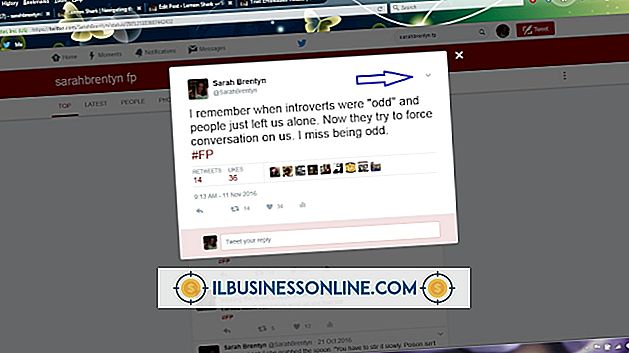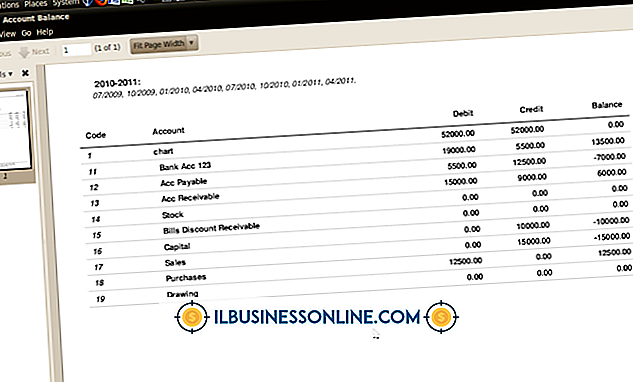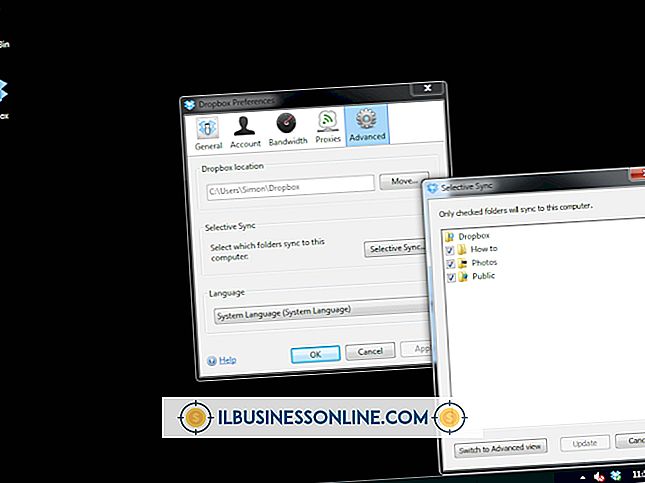Så här laddar du upp ett webbgalleri från Lightroom

Adobe Photoshop Lightroom är ett program för fotograferingshantering. Om du behöver visa upp företagets produkter online kan du använda de inbyggda verktygen i Lightroom för att skapa attraktiva webbgallerier. Lightroom körs på Windows och Macintosh OS-datorer. Om du vill prova funktionerna i programmets webbgalleri kan du hämta en gratisversionsversion från Adobes webbplats.
1.
Öppna Lightroom. Bläddra i panelen "Samling". Klicka på samlingen som innehåller bilder du vill inkludera i ditt webbgalleri. Om du inte har importerat dina bilder till Lightroom ännu, klicka på "Importera" -knappen för att hitta bilder på din dator för att inkludera i en ny Lightroom-samling. Dra och släpp de foton du vill importera från mappar på datorn till bildvisningsområdet från panelen "Källa". Klicka på "Importera".
2.
Klicka på "Redigera" från programmenyn. Välj "Välj allt". Klicka på "Bibliotek" från programmenyn. Välj "Ny samling." En dialogruta "Skapa samling" visas. Ange ett namn för din samling i lämpligt fält. Klicka på "Skapa".
3.
Klicka på namnet på din samling i avsnittet "Samlingar". Du kommer att se alla bilder du importerat. Om bilderna inte är i den ordning du vill att de ska visas i ett webbgalleri dra och släpp bilderna för att omorganisera dem.
4.
Klicka på fliken Webb från modulväljarens navigering. Standard webbgalleri med dina foton visas nu i bildvisningsområdet. Bläddra bland mallarna som finns i panelen "Mall Browser" och välj en som du vill. Det finns 35 standard webbgallerier som ingår i Lightroom.
5.
Välj en layoutstil från panelen "Layout Style". Layoutstil bestämmer hur galleriet arrangerar bilder, t.ex. i ett rutnät eller med miniatyrer med en huvudbild som visas. Skriv in en titel för ditt galleriets webbsida i fältet "Site Title" i panelen "Site Info".
6.
Välj de färger du vill ha för ditt galleri i panelen "Färgpalett" om du inte gillar standardfärgerna i den mall du valde. Du kan också ändra antalet rader och kolumner i galleriet på panelen Utseende och välj om bildtexterna ska visas tillsammans med bilder på panelen "Bildinfo".
7.
Bläddra ner till panelen "Ladda upp inställningar". Klicka på "Anpassade inställningar" och välj sedan "Redigera". En dialogruta visas med fält för att du ska inkludera FTP-informationen för ditt webbhotell. Ange ditt FTP-servernamn, användarnamn, lösenord och serverväg i de angivna fälten. Ändra standardalternativen för portnummer och passivt läge om det behövs. Klicka på "OK".
8.
Klicka på "Ladda upp." Navigera till din webbplats för att visa galleriet.